生成正射影像/DSM,等高線提取
工具:ContextCapture,Globe Mapper
方法/步驟:
1、新建項目,導入影像,提交空三運算
在ContextCapture中新建項目,添加相關影像或視頻和其他相關資源,資源,提交空三運算。
2、 新建重建項目
空三運算完成後,新建重建項目,並進行如下設置
空間礦建設置:
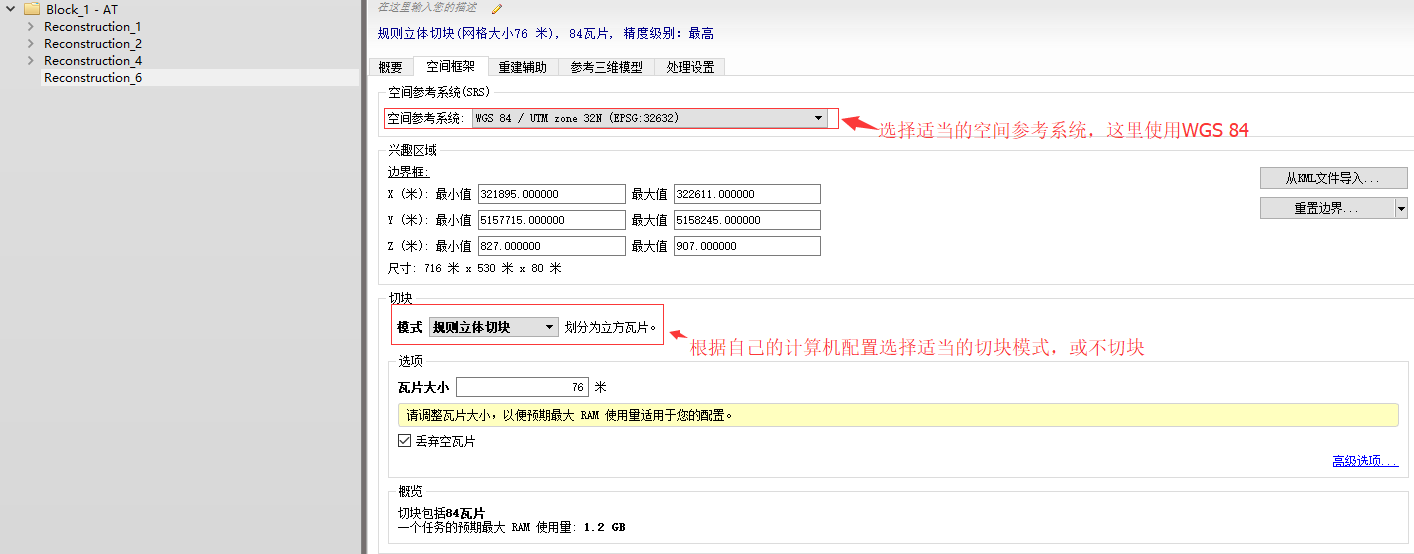
處理設置:
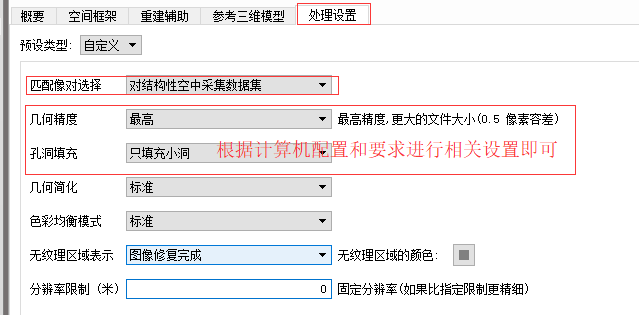
3、提交新的生產項目
提交新的生產項目,並進行如下設置。
格式/選項:
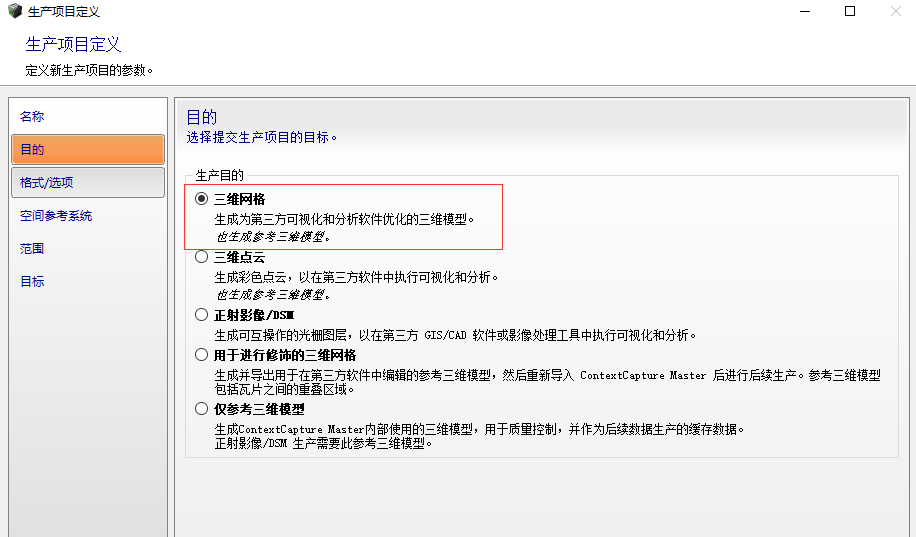
格式/選項:
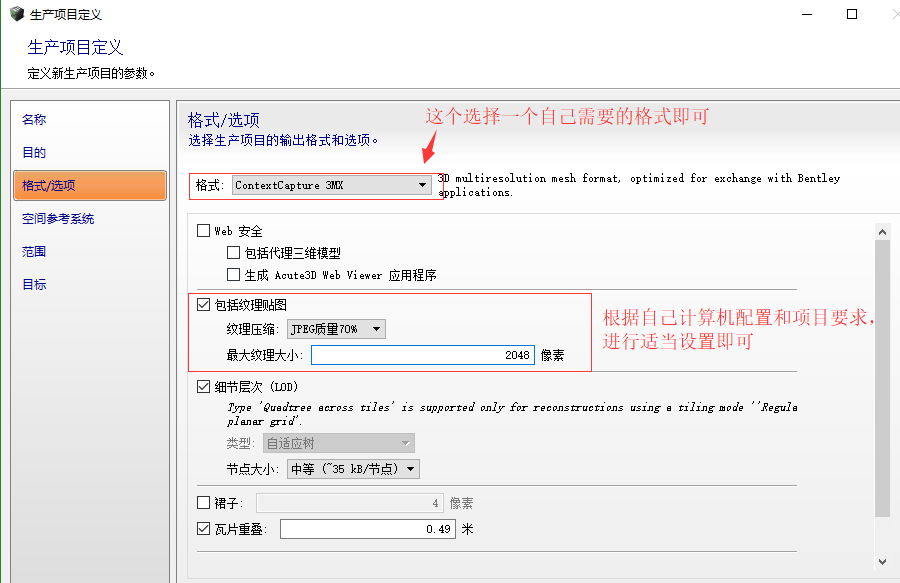
空間參考系設置:
根據重建項目的設置,這裏可能不可更改,這裏我們設置為對應重建項目的空間參考系統即可
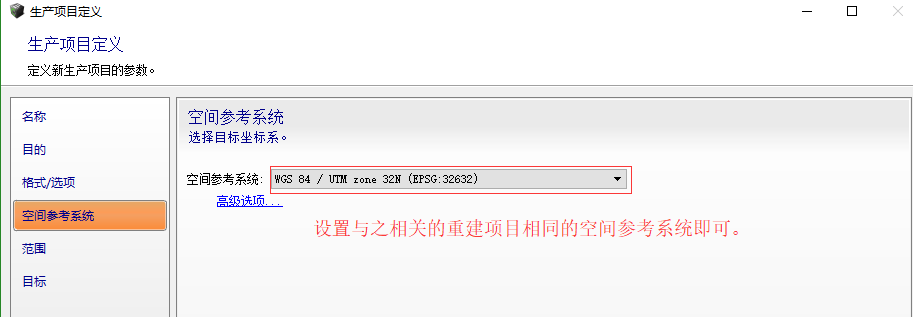
範圍:
根據需求選擇對應需要生成的瓦片範圍即可,若重建項目中設置為為分塊,則此處不可更改。

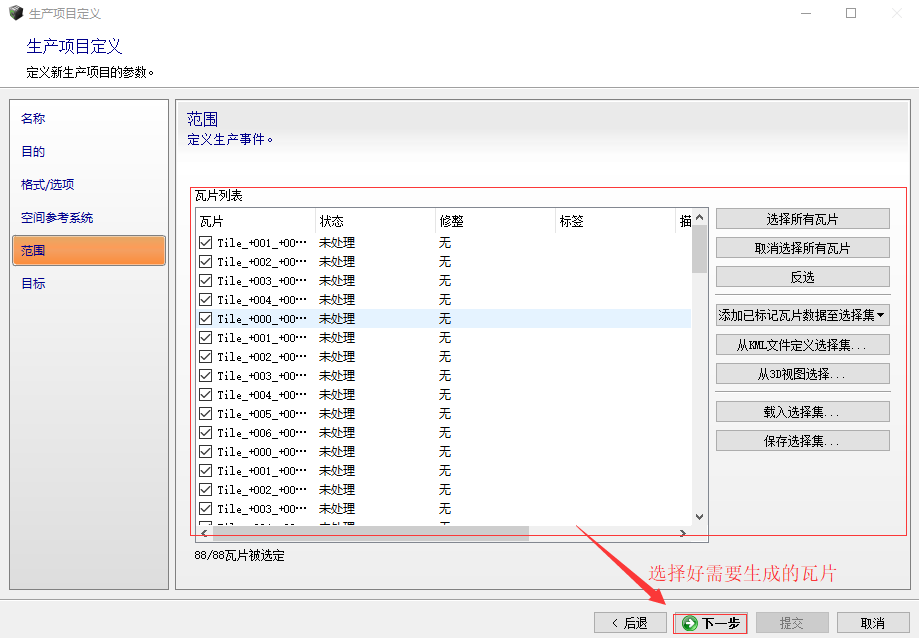
4、待第3步驟的生產項目生成完成後,在對應的重建項目下提交新生產項目,並進行如下設置:
目的:
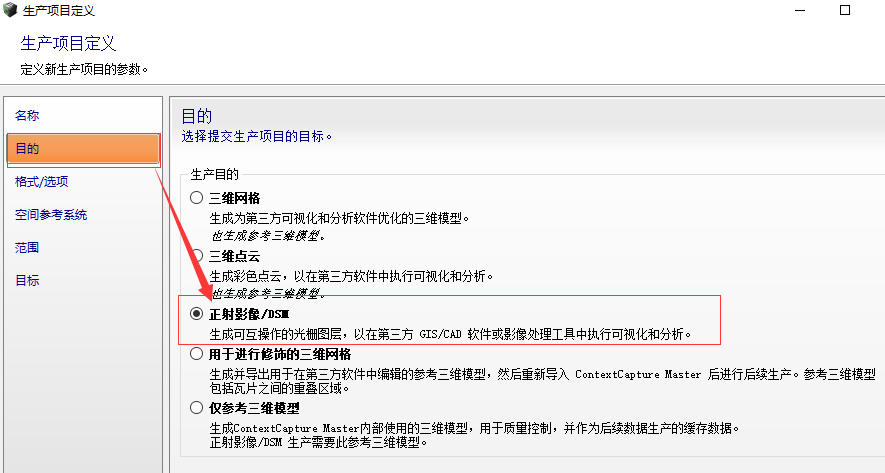
格式/選項:
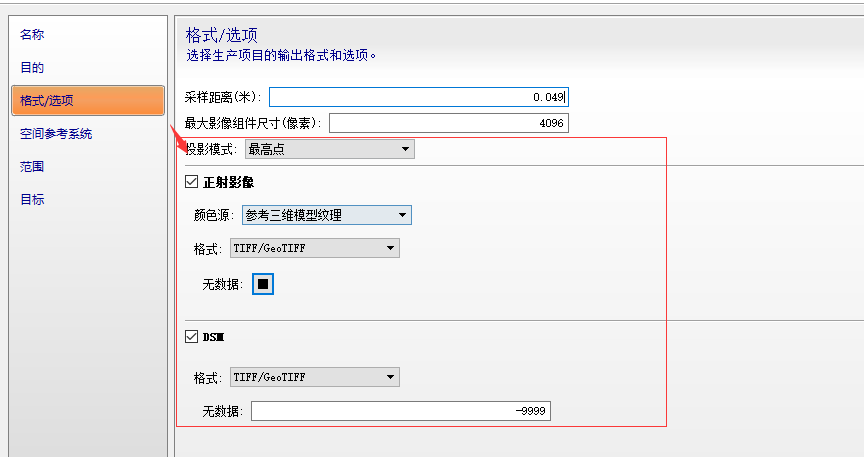
空間參考系統:
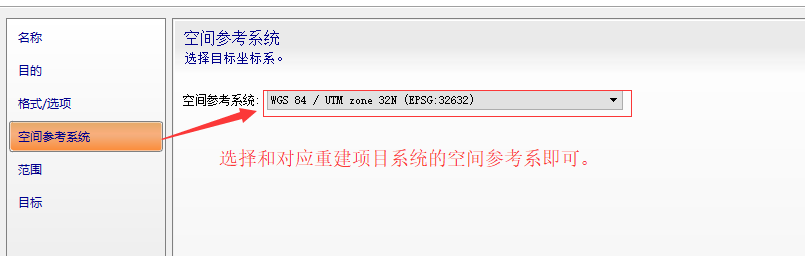
其它選項卡使用默認設置,提交生產即可。
PS:
` 此處必須進行第3步的 三維網格生產,否則第4步生產會出現錯誤:
生產失敗

5、在Globe Mapper中導入生成的DSM和正射影像
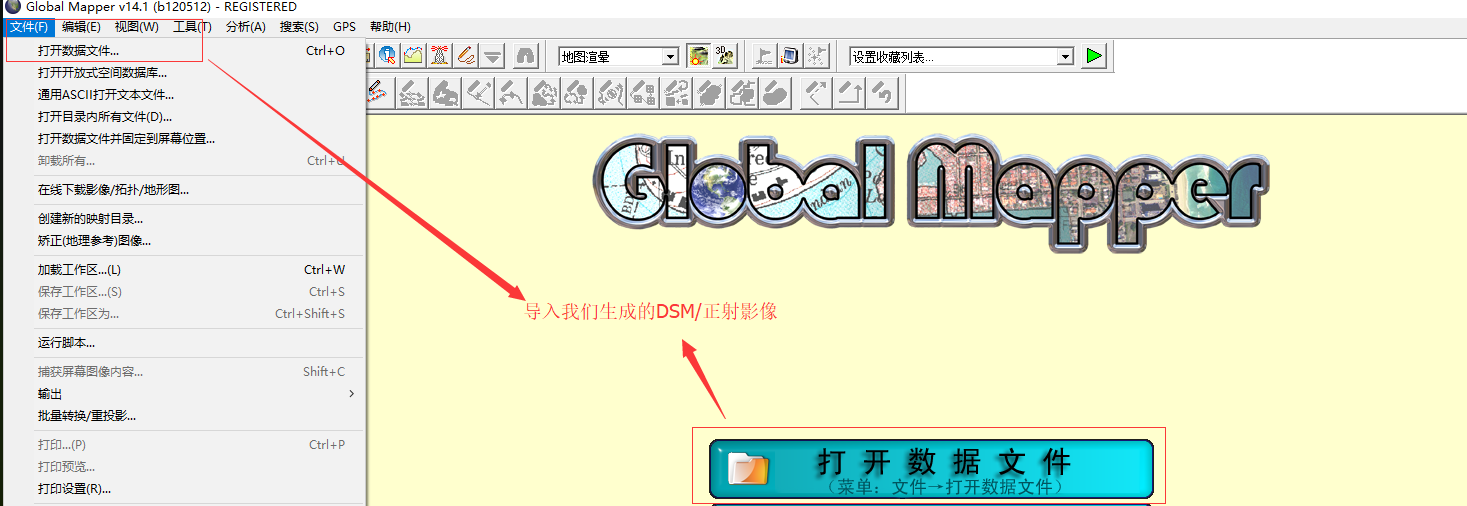
這裏我們一次性導入dsm和正射影像,也可根據自己的需求分別導入。
這裏通過 工具欄--> 覆蓋層控制中心選擇需要操作的影像:
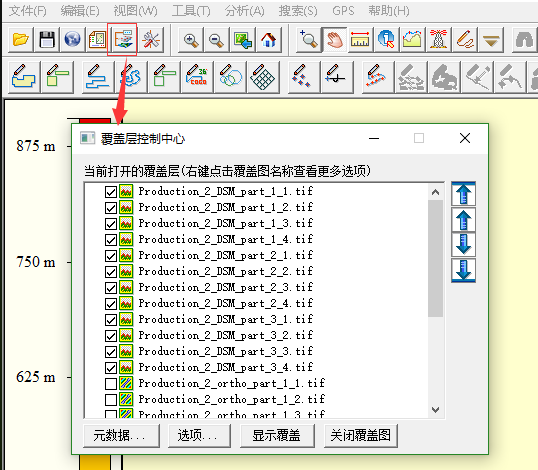
6、將我們第五步導入的dsm影像導出為:
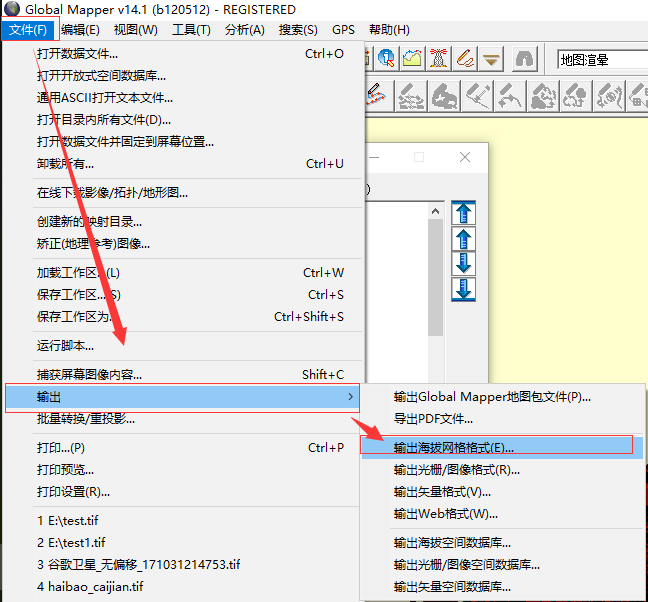
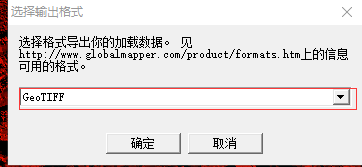
若沒有特別要求,這裏使用默認設置即可。
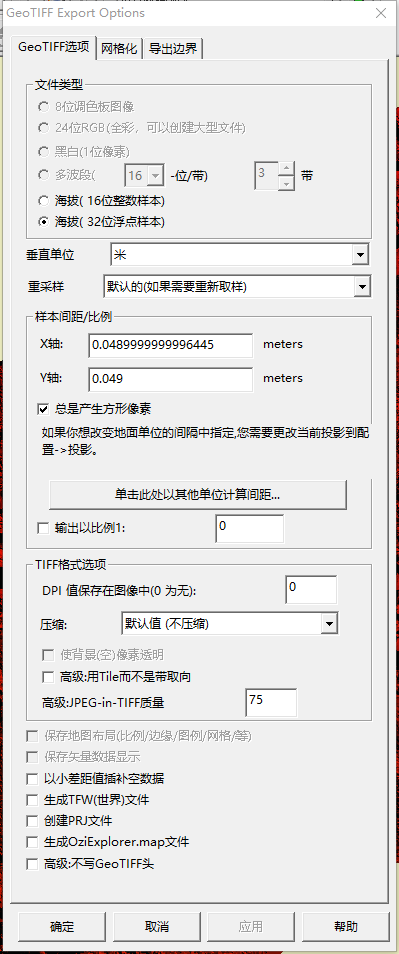
確定,到處我們合並後的dsm或者正射影像。
PS:
1、由於屏幕分辨率等原因,可能看不到導出選項中的確定按鈕,若無法看見,直接Enter即可。
2、若需要到處合並後的正射影像,請在覆蓋層控制中心中選中需要導出的正射影像層,並導出為 光柵/圖像格式 即可。
7、加載我們上一步導出的tif 文件
加載我們到處的tif文件,並在覆蓋層控制中心尋中我們加載的tif
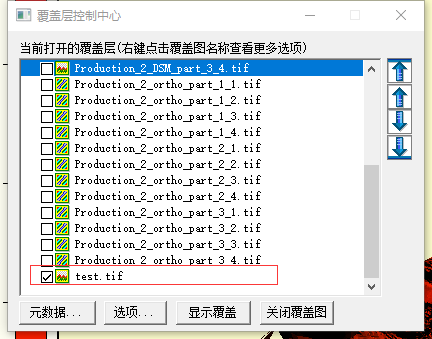
8、生成等高線
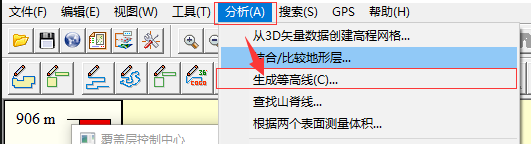
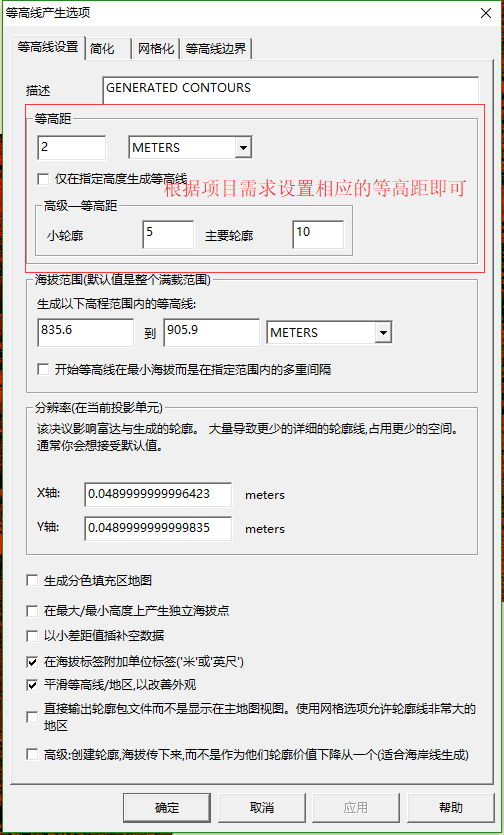
生成的等高線的一部分,如圖:

9、 導出我們生成的等高線
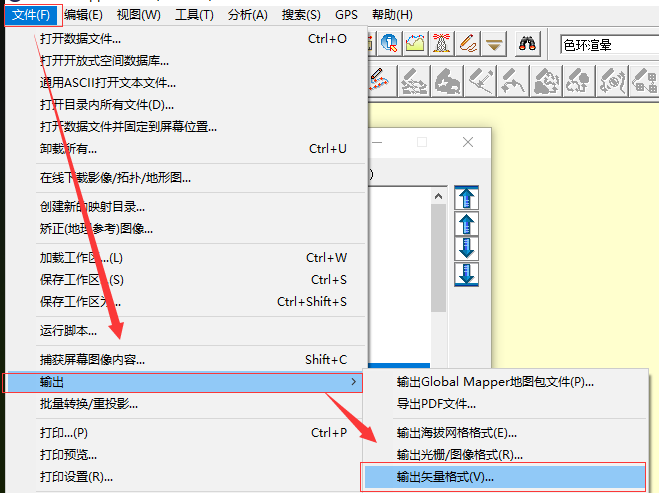
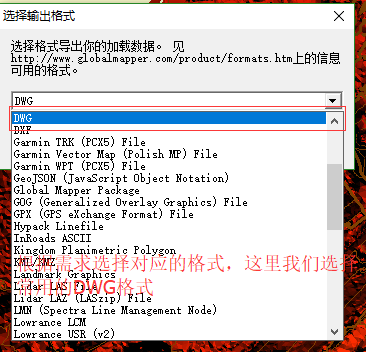
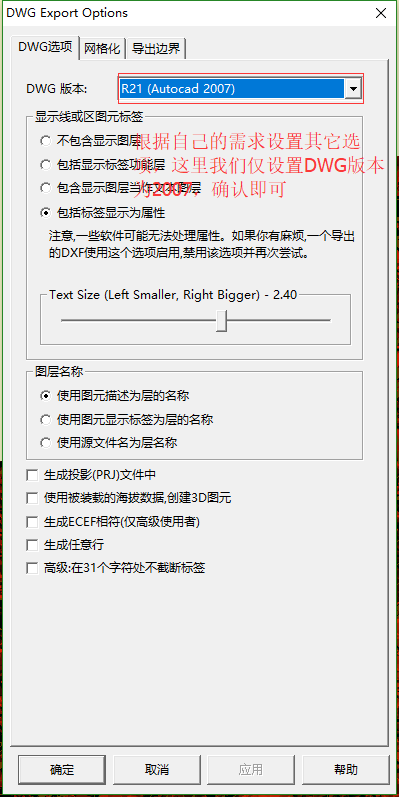
確認,選擇好對應的導出位置,即可到處等高線
PS:
可在 (3D視圖)中查看我們的dsm的三維模型
(3D視圖)中查看我們的dsm的三維模型
生成正射影像/DSM,等高線提取
